来源:网络 作者:Yczmc2
羽化完之后,,单击“滤镜>模糊>高斯模糊”,对选取进行模糊。模糊半径并没有固定的数值,原则是,模特的皮肤看不到纹理图片的颗粒即可。模糊完成之后,模特皮肤上的颗粒就已经完全去除。并且纹理图片的颜色得到保留。
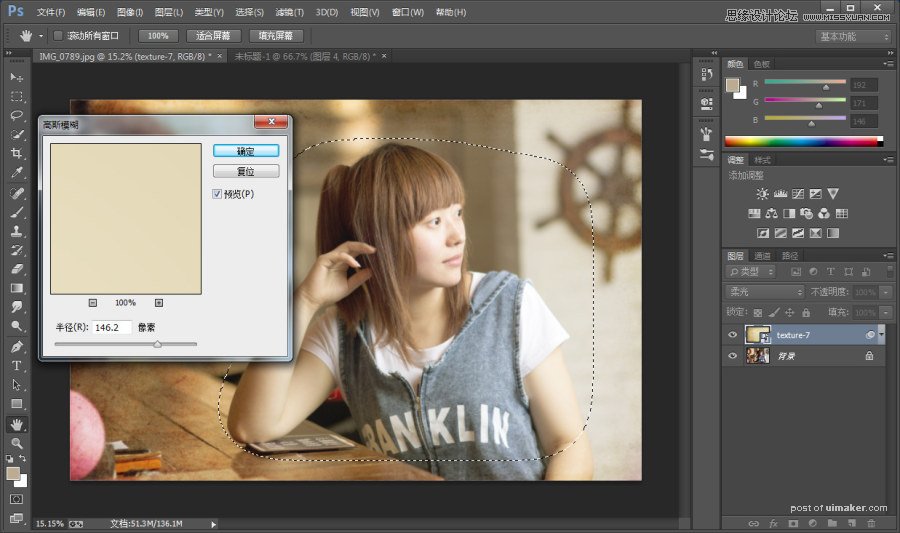
第四步:调整纹理图层的透明度
如果纹理图片的颜色不是你正好想要的颜色,你可以根据你的爱好,降低纹理图层的透明度。直到你感觉“舒服”为止。如果你很纠结透明度的数值,也可以把照片给你的朋友或者同事看,看他们对那个透明度感觉最棒。调整完照片的透明度之后,照片应该就是你想要的颜色了,而且模特四周若隐若现纹理和颗粒,会给照片添加特殊的氛围。
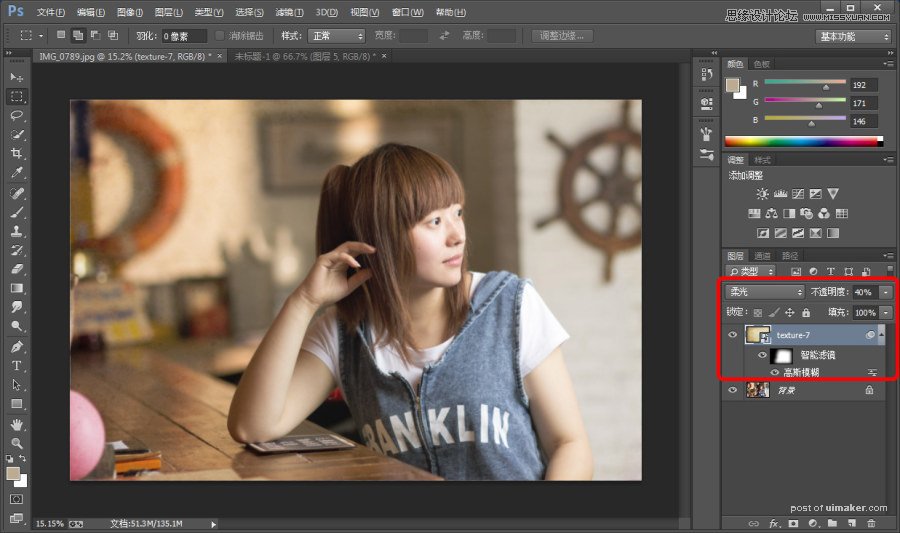
第五步:强化照片的高光
到第四步为止,使用纹理照片调色的操作已经结束。强化照片的高光并不是必要的步骤。只是个人觉得这是一个很好的办法,在此分享给大家。强化照片的高光可以使用扩散亮光滤镜。首先按下快捷键“Ctrl+Alt+shift+E”合并图层,然后选择合并好的图层,同时需要注意的是,将Photoshop画笔的背景色设置为纯白。然后单击“滤镜>滤镜库>扩散亮光”,滤镜参数如下图,然后单击确定。
